Vaše računalo kada krenete na stranice na internetu sprema sve: gdje, kada, ono što ste gledali. Zašto? - pitaj. Dogodilo se da je stranica nenamjerno zatvorena, a nije spremljena u vašim favoritima, ali informacije iz nje su iznenada bile potrebne, a nema vremena i želje za ponovnim pretraživanjem stotina stranica. Mnogo je lakše pronaći kroz popis pregledanih stranica, što je u svakom pregledniku. Isto tako, ova funkcija pomaže u praćenju, otkrivanju gdje su otišli drugi korisnici računala, tako da brzo pronađu potrebne informacije, prate posjete djece, podređenih zaposlenika. Pogledajmo gdje su podaci pohranjeni, kako vidjeti povijest stranica posjećivanja.

Najpopularniji Windows preglednici
sadržaj
- 1 Tražimo zapisnik posjeta
- 1.1 Google krom
- 1.2 Firefox
- 1.3 opera
- 1.4 Yandex
- 1.5 IE
- 2 Izbrišite popis posjećenih web mjesta
- 2.1 Google krom
- 2.2 Firefox
- 2.3 istraživač
- 2.4 opera
- 2.5 safari
- 2.6 Yandex
- 3 Korištenje uslužnih programa
Tražimo zapisnik posjeta
U najpopularnijim preglednicima za otvaranje popisa web mjesta na kojima su se posjetili, nalazi se tipkovni prečac: Ctrl + H ili Ctrl + Shift + H. Ona također otvara popis pomoću ugrađene funkcije.
Razmotrite kako provjeriti povijest posjećivanja web mjesta u pojedinim preglednicima, najčešći.
Google krom
Otvorite Google Chrome. U blizini adresne trake nalazi se gumb za postavke.Klikom na nju otvorite izbornik na kojemu biste trebali odabrati stavku "Povijest". Sada možete vidjeti popis adresa web mjesta koja se nalaze do datuma kada su pregledani. Znajući, recimo da ste jučer posjetili nužnu stranicu, lako ćete je pronaći bez pregleda veza koje ste posjetili ranije i kasnije.

Povijest u Google Chromeu
Firefox
Popularni preglednik sadrži informacije o vlasničkim pregledima u "Časopisu" u kojem, za provjeru, kliknite "Prikaži cijeli časopis". Na vrhu je izbornika ili ga možete nazvati pritiskom na lijevi Alt. U Firefoxu veze su podijeljene po datumu, a s lijeve strane nalazi se popis menija, u kojima možete odabrati razdoblje za pregled povijesti: današnje posjete, jučer, tjedan, mjesec.
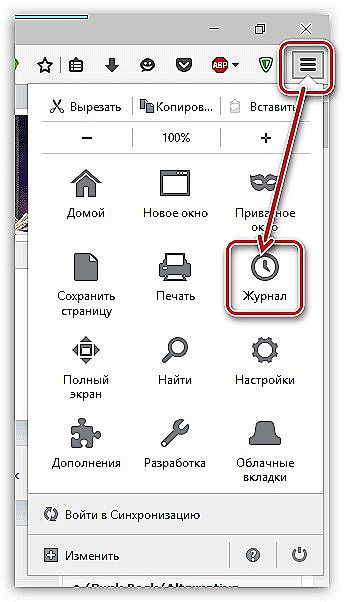
Firefox Magazine
opera
U operi kliknite gumb u gornjem lijevom kutu, pozivajući se na izbornik preglednika. Tamo idite na "Povijest".
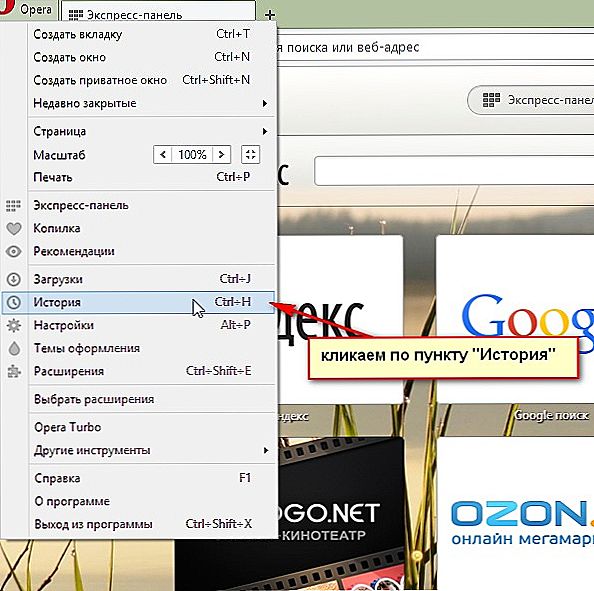
Povijest u pregledniku Opera
Yandex
U aplikaciji Yandex funkcije su slične Chromeu, a povijest se nalazi pod ikonom postavki koja se nalazi u gornjem desnom kutu. Kada želite vidjeti i provjeriti adrese, na popisu kliknite "Povijest" - "Upravitelj povijesti".
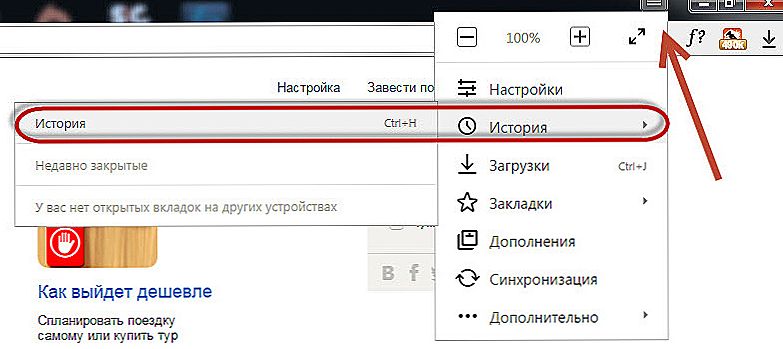
Posjećene web stranice u Yandex pregledniku
IE
U programu Internet Explorer kliknite zvjezdicu na alatnoj traci da biste otvorili informacije o posjetima.Na izborniku koji se pojavljuje nakon toga odaberite "Časopis". Sada možete vidjeti popis web stranica, strukturiranih prema datumu.
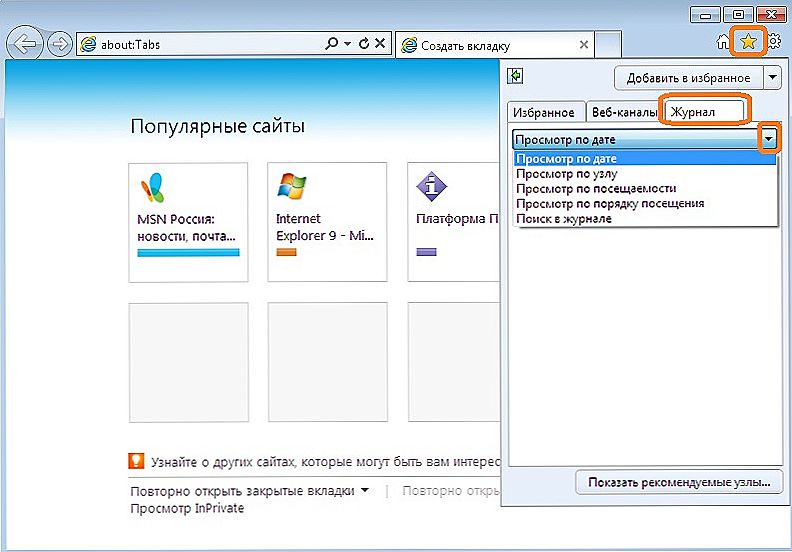
Internet Explorer Magazine
Izbrišite popis posjećenih web mjesta
Ako ne želite da netko zna o vašim "šetnjama" u mreži, možete ukloniti popis veza do web mjesta koje posjećujete. Ako ne znate kako izbrisati povijest posjećivanja web stranica s računala, pročitajte u nastavku.
Postoji nekoliko načina za brisanje povijesti pregledavanja. Naravno, nezgodno i dugotrajno rješenje je brisanje svake veze odvojeno od časopisa. Međutim, preglednici pružaju čišćenje na jednostavniji način.
Google krom
Idite na "Alati" - "Brisanje podataka o pregledanim dokumentima". Navedite dubinu uklanjanja na padajućem popisu. Pokraj "Izbriši povijest" potvrdite okvir i kliknite na brisanje.
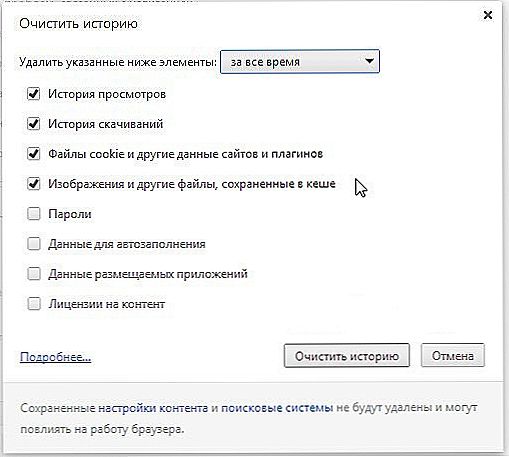
Izbriši povijest u pregledniku Google Chrome
Možete upotrijebiti kombinaciju Ctrl + Shift + Del.
Firefox
U ovom pregledniku potražite odjeljak "Alati" u retku "Postavke". U prozoru koji se otvori idite na karticu "Privatnost" - "Brisanje odmah". Pojavit će se novi prozor "Izbriši nepotrebne podatke". Provjerite ima li oznaka na stavci koja pokazuje dnevnik posjeta.Stavite naljepnicu na ono što želite očistiti, a zatim kliknite "Izbriši".
istraživač
U IE, vaša povijest pregledavanja naziva se "Zapisnik preglednika". Put do njega kroz izbornik, odjeljak "Usluga", nalazi se redak "Izbriši zapisnik", a zatim kliknite na "Izbriši povijest".
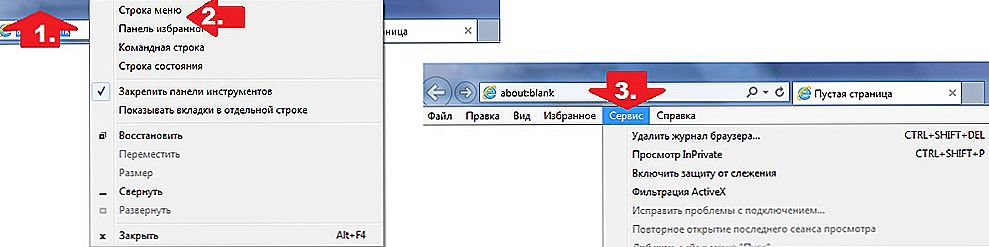
Brisanje povijesti preglednika u programu Internet Explorer
opera
U izborniku preglednika idite na "Postavke", pronađite opciju "Izbriši osobne podatke". Zadane su postavke u postavkama skrivene, proširite ih klikom na "Detaljne postavke". Idite na stavku "Brisanje povijesti posjećenih stranica" pažljivo pregledajte sve kako ne biste uništili neophodne.
safari
Safari ima zasebni odjeljak u izborniku Povijest preglednika. Idite na njega, vidjet ćete vezu za brisanje podataka.
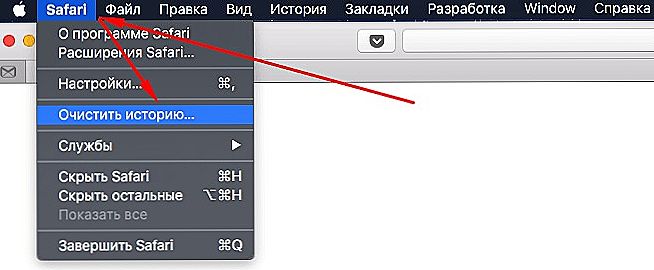
Mi očistimo povijest u Safaru
Yandex
U pregledniku kliknite ikonu u blizini adresne trake, koja se podudara s ključem. Zatim idite na "Povijest". Pogledajte popis posjećenih web stranica, označite one koje želite izbrisati, kliknite odgovarajući gumb.
Korištenje uslužnih programa
Možete brisati zapisnik preglednika s spetsuilit, brzo čisti i briše sve što želite. Samo budite pažljivi, preuzmite komunalne usluge iz službenih izvora, čuvajte se nepotvrđenih stranica jer možete dobiti prevarante koji šalju viruse.Sami alati, navedeni u nastavku, izvrstan su alat za uklanjanje nepotrebnih informacija, smeća, koji omogućuju kvalitativno rješavanje problema.
- Najpopularniji je Ccleaner. Može ukloniti programe iz kojih se ne može riješiti uobičajenih metoda, brisati registar i ukloniti pogrešne unose. Nakon što pokrenete program, pokrenite analizu, a zatim označite redove koji označavaju onaj koji treba izbrisati, pritisnite gumb za brisanje.
- Alternativa gore navedenom programu je WiseDiskCleaner. Također čisti sve savršeno, uklanja smeće, obavlja defragmentaciju. Postoji podrška na ruskom jeziku. Kliknite gumb za analizu, slažete se s točkama koje nudi WiseDiskCleaner za čišćenje, kliknite odgovarajući gumb.
Pronađite popis stranica pregledanih u pregledniku, jednostavno ih očistite, lako se možete nositi sa zadatkom tako što ćete pročitati gore navedene preporuke i primijeniti ih. Problem je riješen bez puno vremena, ne treba pozvati stručnjake. Svaki će korisnik moći raditi sve što im je potrebno.












